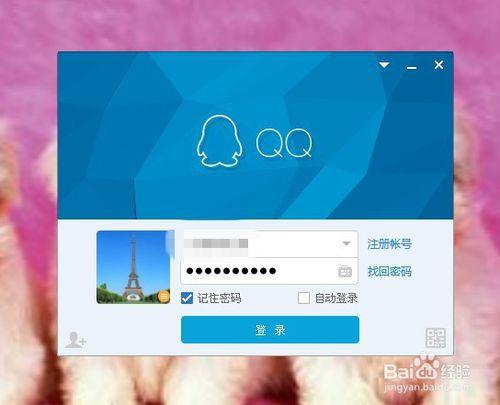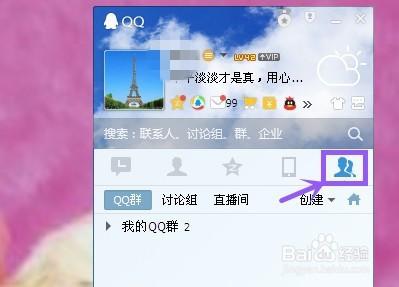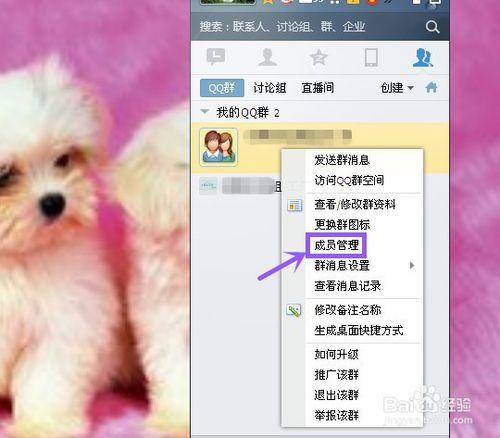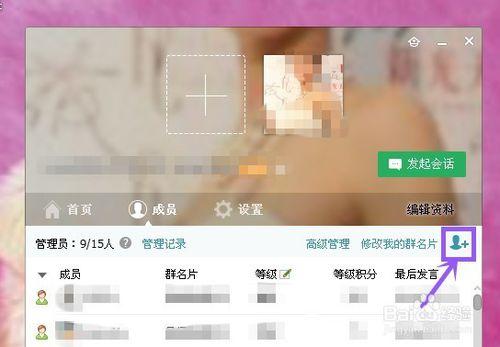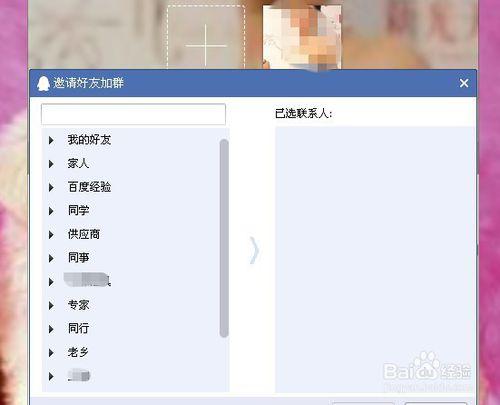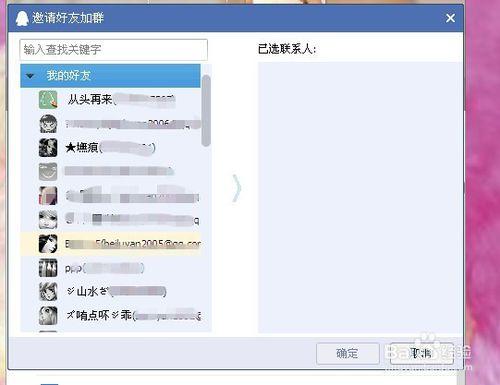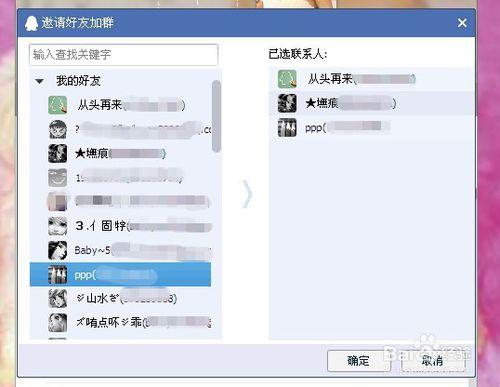現在我們日常生活、工作、學習、交友等都離不開qq,qq已經深入到我們的生活中了, qq的功能也越來越強大了,qq還可以建立群組,更加方便人們之間的交流了。那麼qq群組建立後,如何新增群組成員呢?下面小編就來給大家講下如何新增qq群組成員。
工具/原料
qq帳號
方法/步驟
首先我們開啟電腦,一定要聯網哦,在電腦上登入qq帳號(手機版的這裡不做說明了)
登入qq後,我們在qq主面版頁面搜尋欄下面一行最右端找到“群/討論組”選項,滑鼠左鍵單擊“群/討論組”選項,彈出如下圖所示畫面
點選我的群組,在要新增成員的群組圖示上單擊滑鼠右鍵,彈出如下圖所示的畫面,在群組的下拉選單中找到“成員管理”,
滑鼠左鍵單擊“成員管理”,彈出如下圖所示畫面,在“編輯資料”的下方會看到一個帶“+”的人物頭像,它就是新增成員的圖示(下圖中已標出)
我們滑鼠左鍵單擊“新增成員”圖示,會看到下圖所示畫面
現在我們可以邀請我們想要加入群組的qq好友了,如我們想要加“我的好友”這裡的聯絡人,我們就單擊“我的好友”,在“我的好友”裡選擇我們想要邀請的好友,如下圖所示,選好後點擊“確定”
接下來就等好友驗證通過了,我們通常要邀請某個好友時,可以提前同好友溝通好,徵得好友同意後再拉好友入群,這樣對大家都比較好。通過上面的講解,想必大家現在都知道如何新增qq群組成員了。